記事を書く際の設定は「投稿設定」から行えます。当記事では、「投稿設定」の各項目について解説します。
投稿設定とは
記事作成やメール投稿に関する設定を行えます。設定 > 投稿設定 からアクセスできます。
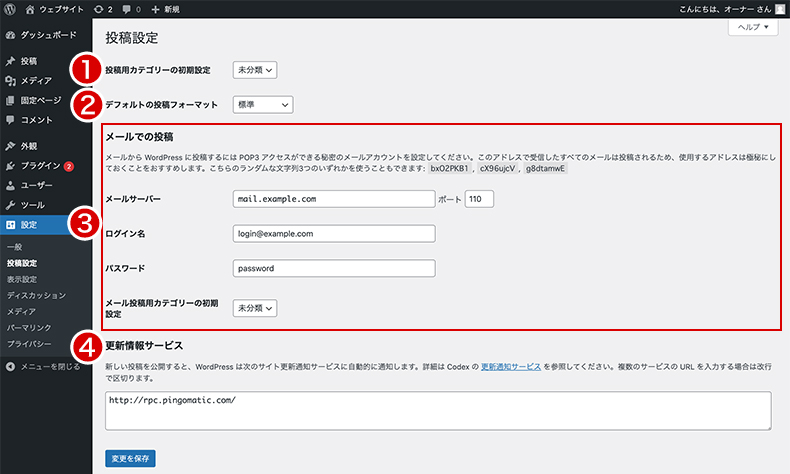
投稿用カテゴリーの初期設定
投稿のデフォルトカテゴリーを設定できます。ここで設定したカテゴリーは、投稿でカテゴリーが指定されなかった場合に自動で設定されます。
初期設定では、「未分類」カテゴリーが選択されていますが、その他によく使うカテゴリーがあれば、そちらを選択しておくとよいでしょう。設定方法は下記をご覧ください。

投稿にはデフォルトで「未分類」と記載されたカテゴリーが存在しますが、初期設定のままでは、このカテゴリーを削除することができません。 当記事では、未分類カテゴリーを削除する方法について解説します。WooCommerceの「未分類」商品カテゴリーも仕組みは同じですので、ぜひご覧ください。 ...
デフォルトの投稿フォーマット
投稿フォーマットは、記事のタイプによって表示形式を変更できる機能です。投稿フォーマットは10種類用意されており、ここでは、その中からデフォルトの投稿フォーマットを設定できます。
ただし、テーマ側が対応していなければ使用できませんので、お使いのテーマのマニュアル等をご覧ください。
メールでの投稿
メールで記事を執筆できる機能です。今では、スマホから管理画面にアクセスして記事を執筆できますので、セキュリティ面等も考慮すると、特に設定する必要はありません。
もし利用するのであれば、プラグインの機能を使った方が便利ですので、「Jetpackのメール投稿」や「Posite」等をおすすめします。
更新通知サービス
外部サービスに更新情報を自動で通知するための機能です。様々なサイトでこちらにコピペできるリンク集を紹介していますが、メジャーなサービスは終了しているため、特に必要なければ記入する必要はありません。
なお、記入する場合は、そのサービスは現在も提供されているか、定期的に確認しておきましょう。デフォルトで記載されている「rpc.pingomatic.com」は、残しておいても特に問題ありません。
まとめ
「投稿設定」は、デフォルトのままでも問題ありませんので、こだわりたい箇所があれば設定するくらいで大丈夫です。ただし、長年運営しているサイトの場合は、更新通知サービス等、過去に推奨されていた記述がそのまま残っている可能性がありますので、再度確認しておきましょう。
また、WordPressには他にも様々な設定が用意されています。各設定について解説してますので、ぜひ下記も合わせてご覧ください。

ディスカッションは、WordPressのインストール直後に確認しておきたい、コメント・ピンバック・トラックバックに関する設定です。 これらを使用しない方も一度どんな設定が可能なのか、当記事を参考に全体像を把握しておくとよいでしょう。コメントを使用しない方は、下記の記事を参考にコメントを無効化し...



























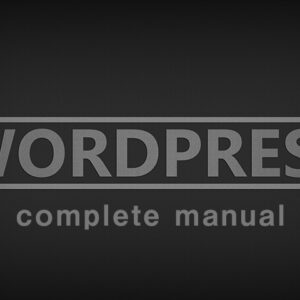























コメント